الخلاف لا يفتح؟ 9 طرق لإصلاح
تعد Discord واحدة من أكثر خدمات الدردشة عبر الإنترنت شيوعًا(popular online chat services) ، خاصةً للاعبين. يستخدم VoIP والرسائل الفورية لإبقاء المستخدمين على اتصال ببعضهم البعض ، كما أنه سيتيح لأصدقائك معرفة ما تقوم بتشغيله حاليًا.
Discord مجاني للاستخدام ، على الرغم من وجود اشتراك ممتاز اختياري يوفر للمستخدمين صورًا رمزية متحركة ورموز تعبيرية والمزيد. كما أنه متوافق على نطاق واسع عبر مجموعة كبيرة من الأجهزة.

في بعض الأحيان ، قد لا يتم فتح Discord عندما تتوقع ذلك. إذا قمت بتشغيل Discord فقط لتلقي رسالة خطأ ، فجرّب هذه الطرق لإصلاح المشكلة.
1. قم بتحديث الفتنة(Discord) إلى أحدث(Latest) إصدار
يتلقى Discord(Discord) تحديثات متكررة لضمان عدم تمكن أي شخص من الاستفادة من عمليات الاستغلال أو التعليمات البرمجية السيئة. قد لا يتم فتح Discord(Discord) إذا لم يكن إصدارك هو أحدث إصدار متاح. هناك العديد من الحلول السهلة لذلك.

قم بتحديث Discord(Update Discord) إلى أحدث إصدار ، ثم قم بتعيين التطبيق ليتم تحديثه تلقائيًا عندما يتوفر إصدار جديد. كن على علم ، مع ذلك ، أن بعض المستخدمين يلاحظون "حلقات التحديث" التي ينشئ فيها ملف التثبيت الجديد مشكلة ويرفض تحديث التطبيق.
2. قم بتحديث نظام التشغيل الخاص بك

سواء كنت تستخدم Windows أو macOS ، يعتمد Discord على حصولك على أحدث إصدار من نظام التشغيل الخاص بك. حافظ على نظام التشغيل الخاص بك محدثًا لتجنب أي مشاكل في تشغيل التطبيقات. إذا لم يتم فتح Discord ، فتأكد من عدم وجود تحديثات ضرورية للنظام ثم حاول مرة أخرى.
3. أغلق كافة البرامج الأخرى
أبلغ بعض المستخدمين أن Discord يواجه أخطاء إذا تم تشغيله مع برامج أخرى تعمل في الخلفية. قم بإغلاق(Shut) التطبيقات كثيفة الاستخدام للموارد مثل الألعاب وبرامج تحرير الصور والفيديو وخاصة برامج مكافحة الفيروسات قبل تشغيل Discord(before you launch Discord) .

من المعروف أن بعض برامج مكافحة الفيروسات تمنع بدء تشغيل Discord ، بينما يمكن أن تتسبب الألعاب التي تعمل في الخلفية أيضًا في حدوث مشكلات. قم بتشغيل Discord(Launch Discord) أولاً (أو حدده لبدء التشغيل عند بدء التشغيل) قبل أن تبدأ اللعب.
4. امسح بيانات التطبيق
إحدى المشكلات الرئيسية التي يواجهها مستخدمو Discord هي (Discord)بيانات التطبيق التالفة(corrupted app data) . لتصحيح هذا ، تحتاج إلى مسح وإعادة تعيين بيانات التطبيق ذات الصلة. للقيام بذلك ، اضغط أولاً على Windows + R ثم اكتب %appdata% في مربع "تشغيل". اضغط على Enter .
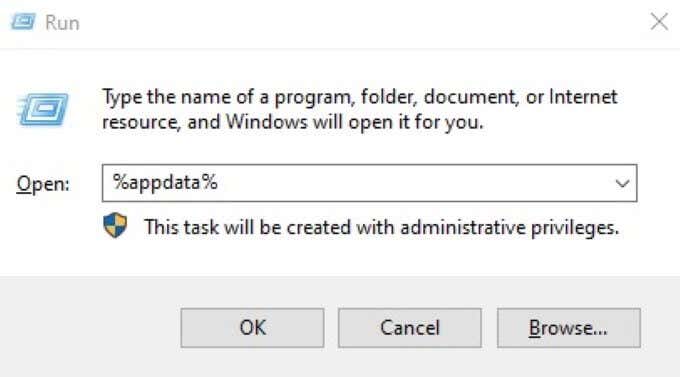
في النافذة التي تفتح ، ابحث عن Discord وانقر بزر الماوس الأيمن فوق المجلد وحذفه. كرر هذه العملية ، ولكن اكتب %localappdata% بدلاً من ذلك. ابحث عن مجلد Discord مرة أخرى ، وانقر بزر الماوس الأيمن وحذفه.
يؤدي هذا إلى مسح بيانات تطبيق الخادم وبيانات التطبيق المحلي. بمجرد القيام بذلك ، حاول إعادة تشغيل Discord .
5. اقتل مهمة الخلاف في الخلفية
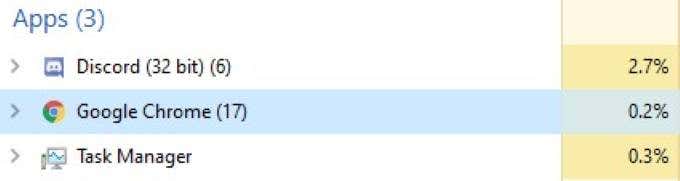
افتح مدير المهام(Task Manager) وابحث عن Discord في علامة التبويب "العمليات". انقر بزر الماوس الأيمن واختر "إنهاء المهمة". أعد تشغيل Discord(” Re-launch Discord) بعد القيام بذلك. سيؤدي إنهاء العملية وإعادة تشغيل التطبيق غالبًا إلى تصحيح أي مشاكل تظهر عند بدء تشغيل Discord مبدئيًا .
6. تغيير إعدادات التاريخ / الوقت
يتحقق Discord(Discord) تلقائيًا من التاريخ والوقت على جهازك كجزء من عملية التحقق الخاصة به. إذا كان التاريخ والوقت لا يتطابقان مع ما يتلقاه Discord من خوادمه ، فلن يبدأ التطبيق غالبًا.

افتح إعدادات Date/Time وتأكد من تشغيل ضبط الوقت تلقائيًا. (Set time automatically. )بعد القيام بذلك ، حاول تشغيل Discord(Discord) مرة أخرى.
7. مسح إعدادات DNS
في بعض الأحيان ، قد تتسبب إعدادات الإنترنت في أن يتسبب تطبيق Discord في حدوث خطأ. إذا حدث هذا ، يمكنك "مسح" الإعدادات وإعادة تعيينها. في كثير من الحالات ، سيؤدي هذا إلى تصحيح المشكلة والسماح لـ Discord بالتمهيد بشكل طبيعي.
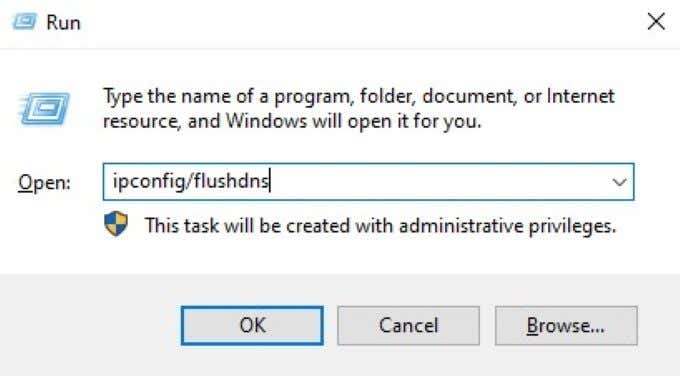
افتح موجه أوامر Windows(Windows command prompt) . يمكنك القيام بذلك عن طريق الضغط على Windows key + R ثم إدخال cmd. بعد القيام بذلك ، اكتب ipconfig/flushdns واضغط على Enter . أخيرًا ، أعد التشغيل وتحقق مما إذا لم يتم فتح Discord .
8. افتح Discord على الويب
تتزامن جميع إصدارات Discord مع بعضها البعض. إذا لم تتمكن من تشغيل Discord من سطح المكتب ، فقد تكون هناك مشكلة في المعلومات المقدمة من مصادر أخرى. حل سهل هو فتح Discord في متصفح الويب الخاص بك وتسجيل الدخول.

بعد تسجيل الدخول إلى إصدار الويب من Discord ، أغلق جلستك وحاول تشغيل الإصدار من سطح المكتب مرة أخرى. أبلغ المستخدمون عن هذا كحل محتمل لمشكلات إطلاق Discord ، لكن ضع في اعتبارك أن جميع الأدلة قصصية.
9. قم بإلغاء تثبيت Discord وإعادة تثبيته
إذا لم يتم فتح Discord ، فقد تكون هناك مشكلة في التثبيت الأولي أو في تحديث البرنامج. تتمثل إحدى أسهل الطرق لتصحيح ذلك في إلغاء تثبيت Discord وجميع الملفات ذات الصلة تمامًا.

بمجرد إلغاء تثبيت Discord ، أعد تشغيل الكمبيوتر. انتقل(Navigate) إلى موقع Discord على الويب وقم بتنزيل أحدث ملف التثبيت والإعداد. ثم أعد تثبيت البرنامج. سيؤدي هذا إلى إصلاح أي مشاكل تنشأ عن خلل سابق في تنزيل البرنامج أو إعداده.
Related posts
Steam ليس Opening؟ 7 Ways لإصلاح
Discord Mic ليس Working؟ 6 Ways لإصلاحه
Discord Overlay لا Working؟ 9 Ways لإصلاح
7 Ways لتحسين Discord Audio Quality
Discord Stream Has No Sound؟ 6 Ways لإصلاح
5 Ways لقراءة Subscription مقرها Newspaper Articles ل Free
7 Best Ways لتحويل PDF File إلى Word Format
5 طرق لاختراق أو إعادة تعيين كلمة مرور Windows المنسية
كيفية إضافة Manage، وDelete Roles في Discord
كيفية حذف سجل DM الخاص بك على الفتنة
كيفية استخدام Discord Spoiler Tags
4 طرق للبث المباشر على Facebook لزيادة المشاركة
3 طرق للتخلص من الفيروسات وبرامج التجسس والبرامج الضارة
Alexa Skills ليس Working؟ 11 Ways لاستكشاف الأخطاء وإصلاحها
5 Reasons تدعو Discord الخاص بك لا يعمل
ما هو بطيء Mode على Discord and How لاستخدامه
6 طرق لمعرفة مكان التقاط الصورة
كيفية Record Discord Audio
3 طرق لمعرفة ما إذا كنت محظورًا على Reddit
كيف تعيش على الفتنة في 6 خطوات سهلة
